Vous êtes face à un paysage superbe et vous voulez photographier la totalité de votre milieu. Un téléphone android permet de prendre des photos panoramiques ou 360°. Il vous sera possible ainsi de photographier un panorama avec votre Xiaomi Redmi Note 11. Nous verrons dans cet article, comment faire un panorama avec votre Xiaomi Redmi Note 11 et quelles vont être les erreurs à éviter. En second lieu découvrez quelques applis appareil photo qui peuvent faire également des panorama. Finalement on va vous développer comment coller plusieurs photographies ensemble pour créer un panorama.
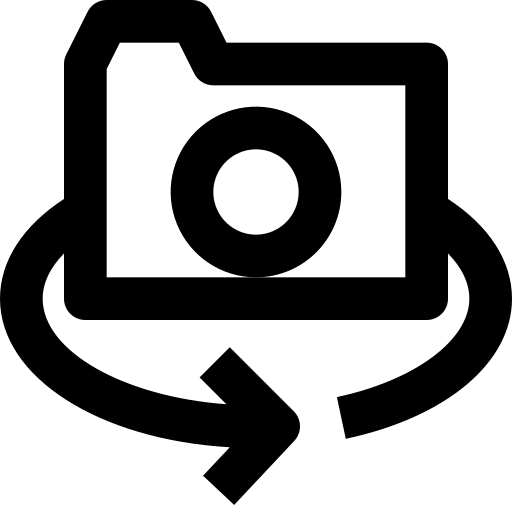
Comment faire une photo 360° sur Xiaomi Redmi Note 11?
La photo panoramique est une prise d’images sur 360° . Cette fonction est un bon moyen de prendre une série d’images sur tout un paysage, qu’ensuite votre Xiaomi Redmi Note 11 collera ensemble. Vous allez pouvoir aussi vous cloner d’un côté et de l’autre de la photo. Réalisez une photo en panoramique est très simple. Vous devrez malgré tout suivre plusieurs consignes comme évitez de bouger trop vite votre appareil photo, ne pas faire des mouvements dans le sens vertical,….
Comment faire pour utiliser le panorama sur Xiaomi Redmi Note 11?
Pour réaliser une photo 360° , il vous suffit de respecter les étapes suivantes:
- Démarrez l’appli Appareil photo de votre Xiaomi Redmi Note 11
- Faites un slide du menu à gauche ou bien à droite juste au-dessus du bouton de capture d’une photographie ou bien vidéo pour sélectionner l’option Panorama , appuyer dessus
- En second lieu placez-vous où vous souhaitez démarrer votre photo
- Cliquez sur le bouton capture (gros bouton rond blanc ou bien bleu) pour commencer la prise de photo panoramique
- Déplacez-vous lentement et sans bouger verticalement votre Xiaomi Redmi Note 11, vous verrez les photographies s’additionner les unes aux autres
- Appuyez à nouveau pour arrêter la prise 360°
Pourquoi votre cliché panoramique n’est pas réussi?
Au cas où votre photo a des traits ou bien des déformations, c’est que soit:
- vous avez déplacé trop rapidement votre Xiaomi Redmi Note 11
- Vous avez bougé verticalement votre Xiaomi Redmi Note 11
- vous avez photographié quelqu’un ou bien un objet qui a bougé au cours de la photo
Vous souhaiteriez découvrir la prise de vidéo au ralenti sur Xiaomi Redmi Note 11, consultez notre article.
Quelle est la technique pour réaliser un panorama avec une application?
Il y an un bon nombre d’applications qui peuvent prendre des photos en panorama.
Camera HD, application d’appareil photo
L’appli Camera HD est une application d’appareil photo qui permet de prendre des photos, vidéos, et de réaliser des panoramas. Elle détient énormément de filtres, vous pourrez régler vos prises de clichés de façon professionnel.
Panorama HD Camera
Panorama HD Camera sera une application complète pour les vidéos et photographies prises avec votre Xiaomi Redmi Note 11. Vous allez pouvoir choisir une multitude d’options comme la balance de blancs, la résolution de la photo, prendre un 360°, mettre en mode nuit, rajouter des coordonnées GPS,…
Comment faut-il faire un panorama avec plusieurs photographies sur Xiaomi Redmi Note 11?
Pour effectuer un panorama de photos que vous avez prises individuellement, il est possible d’utiliser des logiciels ainsi que des applis.
Bimostitch Panorama Stitcher
L’appli Panorama stitcher permet d’assembler des photos prises individuellement et après les assembler. Il faut que les photographies soient prises dans la même luminosité et avec un cadrage similaire. Télécharger l’appli puis installez-la.
En second lieu allez dans l’application, sélectionner les photographies que vous désirez assembler et créer ensuite le panorama. L’appli les matchera de façon automatique pour créer une photo 360°. Le résultat n’est clairement pas aussi parfait lorsque vous faites immédiatement un panorama.
Dans le cas où vous voulez d’autres informations sur votre Xiaomi Redmi Note 11, on vous invite à consulter les tutos de la catégorie : Xiaomi Redmi Note 11.



